luego escribe tu reseña
¿El control de la cámara del iPhone 16 no funciona? Cómo solucionarlo sin esfuerzo
Hola a todos, los controles de la cámara de mi iPhone 16 no están funcionando correctamente y no responden. El zoom y los ajustes de exposición están bloqueados, y no puedo solucionarlo. ¿Alguien más ha enfrentado este problema? ¿Alguna sugerencia o solución que les haya funcionado? ¡Gracias!--Desde Reddit
Si tienes problemas con los controles de la cámara en tu iPhone 16, no estás solo. Muchos usuarios han reportado problemas que van desde botones del obturador que no responden hasta dificultades con el enfoque o el zoom. Ya sea por una falla de software o un mal funcionamiento del hardware, estos problemas pueden ser frustrantes, especialmente cuando intentas capturar momentos importantes.
En este artículo, te explicaremos las causas comunes de los problemas de control de la cámara del iPhone 16 y te proporcionaremos soluciones paso a paso para ayudarte a volver a tomar excelentes fotos en poco tiempo.
Parte 1. ¿Qué es el Control de Cámara en iPhone 16?
El botón de Control de Cámara del iPhone 16, que aparece como una ranura ligeramente hundida, está presente en los cuatro nuevos modelos del iPhone 16. Una vez presionado, la interfaz de la cámara aparece instantáneamente, permitiéndote ajustar la toma. Puedes capturar una foto con un solo toque.
El objetivo es simular la sensación de operar el obturador de una cámara réflex digital de lente única, o DSLR. Usar el pulgar en el botón mientras sostienes el teléfono con la mano derecha facilita esta acción. Puedes usar la mano izquierda para hacer lo mismo, aunque puede requerir un poco más de maniobra.
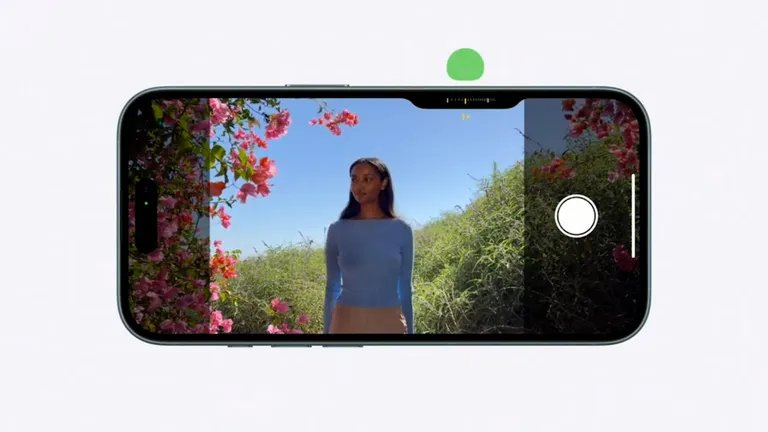
Parte 2. ¿Cómo Usar el Control de Cámara del iPhone 16?
Apple afirma que el botón de Control de Cámara fue diseñado con un sensor de fuerza y un sensor táctil para soportar varios movimientos, y que está diseñado para funcionar tanto en modo horizontal como vertical.
- Clic único – Iniciar la aplicación de Cámara (o una aplicación de terceros).
- Clic único con la Cámara abierta – Capturar una foto.
- Clic y mantener – Abrir la aplicación de Cámara y comenzar a grabar un video.
- Pulsación ligera – Acceder a controles como el zoom. Esta acción también bloqueará el enfoque y la exposición (una función próxima este otoño) para permitir el reencuadre sin perder el enfoque.
- Doble pulsación ligera – Abrir el menú de vista previa de la cámara, dando acceso a controles como la exposición o la profundidad de campo.
- Deslizar – Alternar entre las opciones de ajuste disponibles y modificar configuraciones como el zoom, la exposición o la profundidad de campo una vez seleccionado un control.
El botón está equipado con un soporte de software avanzado, lo que te permite cambiar sin esfuerzo entre funciones de control sin acceder manualmente a la aplicación de Cámara.
- Modificar el zoom
- Ajustar la configuración de exposición
- Controlar la profundidad de campo
- Deslizar a través de diferentes opciones de estilo
Parte 3. ¿El Control de Cámara del iPhone 16 No Funciona? 6 Consejos para Solucionarlo
En las siguientes secciones, presentaremos siete consejos prácticos para ayudarte a que los controles de tu cámara vuelvan a funcionar y te asegures de poder capturar tus fotos y videos sin interrupciones.
1. Reinicia tu iPhone
Un reinicio simple puede resolver fallos de software. Mantén presionado el botón lateral y el botón de volumen simultáneamente, luego desliza para apagar. Enciéndelo de nuevo y verifica si los controles de la cámara están funcionando.

2. Actualiza iOS
Actualizar iOS es otro método esencial para solucionar problemas de control de la cámara del iPhone 16 que no funcionan. Apple frecuentemente lanza actualizaciones de iOS que incluyen correcciones de errores, mejoras de rendimiento y parches para problemas conocidos de software. Si los controles de tu cámara no funcionan correctamente, podría deberse a un error en la versión actual de iOS.
Al actualizar a la versión más reciente del software, aseguras que tu iPhone tenga las correcciones y mejoras más actualizadas, lo que puede resolver problemas de compatibilidad o mal funcionamiento que afecten la aplicación de cámara. Las actualizaciones regulares también mejoran la estabilidad del sistema, ayudando a prevenir problemas similares en el futuro.

3. Fuerza el Cierre y Vuelve a Abrir la Aplicación de Cámara
Forzar el cierre y volver a abrir la aplicación de Cámara es un método de solución de problemas simple pero efectivo cuando los controles de la cámara de tu iPhone 16 no funcionan. A veces, aplicaciones como la Cámara pueden encontrar fallos temporales o volverse inoperativas debido a errores de software o procesos en segundo plano que no funcionan correctamente.
Al forzar el cierre, aseguras que la aplicación esté completamente cerrada, eliminando cualquier problema de memoria o procesamiento que pueda estar enfrentando. Cuando vuelves a abrir la aplicación, comienza desde cero, a menudo resolviendo malfuncionamientos menores sin necesidad de medidas más drásticas como reiniciar el dispositivo o restablecer el software.
Puedes deslizar hacia arriba desde la parte inferior de la pantalla para ver las aplicaciones abiertas, luego deslizar la aplicación de Cámara hacia arriba para cerrarla. Vuelve a abrir la aplicación para ver si los controles son sensibles.
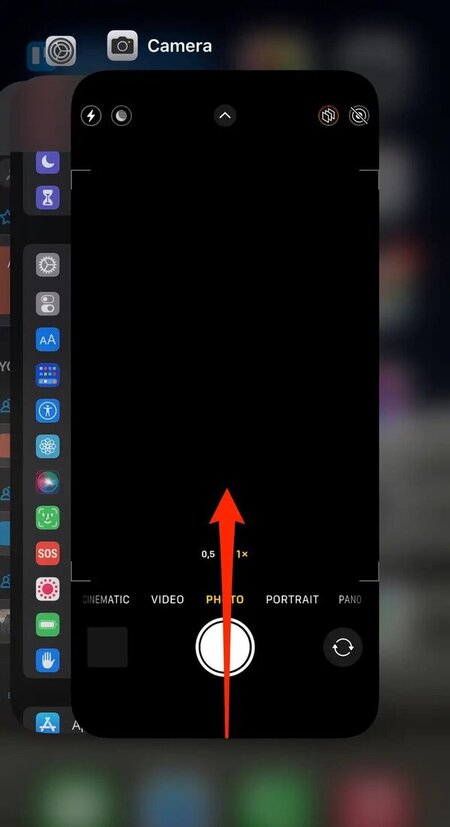
4. Verifica los Problemas de Sensibilidad del Botón
Verificar los problemas de sensibilidad del botón es otra forma efectiva de resolver los problemas de control de cámara del iPhone 16 que no funcionan, especialmente si tienes problemas con los controles físicos como el botón del obturador o los botones de volumen. A veces, la suciedad, el polvo o el desgaste pueden afectar la capacidad de respuesta de los botones, haciéndolos menos sensibles o no funcionales. Además, los ajustes de software relacionados con el comportamiento del botón también pueden influir en su funcionamiento en la aplicación de la cámara.
Para abordar este problema, puedes:
- Limpiar los botones: Limpia suavemente los botones con un paño suave y seco para eliminar cualquier residuo que pueda estar afectando su capacidad de respuesta.
Probar la configuración del botón: Ve a Configuración > Accesibilidad > Tacto y asegúrate de que cualquier configuración relacionada con la sensibilidad del botón o los controles personalizados esté configurada correctamente.
- Usar controles alternativos: Si los botones físicos no responden, intenta usar el botón del obturador en pantalla para ver si el problema persiste.
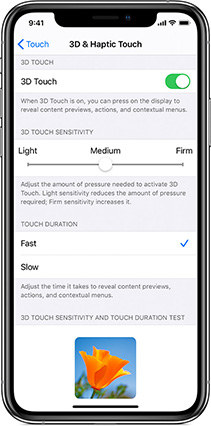
5. Restaura tu iPhone
Restaurar tu iPhone 16 es una solución más integral cuando las soluciones más simples no logran resolver los problemas de control de la cámara. Este método funciona porque borra todos los datos y configuraciones de tu dispositivo, eliminando cualquier conflicto de software o errores profundos que puedan estar causando el problema. Al restaurar el iPhone a su configuración de fábrica y reinstalar iOS, esencialmente comienzas de cero, lo que a menudo resuelve problemas persistentes o difíciles de diagnosticar que los métodos de solución de problemas regulares no pueden arreglar.
Para restaurar tu iPhone 16:
- Haz una copia de seguridad de tus datos: Antes de restaurar, asegúrate de hacer una copia de seguridad de tu iPhone a través de iCloud o iTunes para evitar perder información importante.
Restaurar desde Configuración: Ve a Configuración > General > Transferir o Restablecer iPhone > Borrar todo el contenido y configuraciones. Sigue las indicaciones para completar el restablecimiento.
Restaurar a través de iTunes/Finder: Alternativamente, conecta tu iPhone a una computadora y usa iTunes (en Windows) o Finder (en macOS) para restaurar tu dispositivo. Selecciona tu iPhone, haz clic en Restaurar y sigue las instrucciones en pantalla.

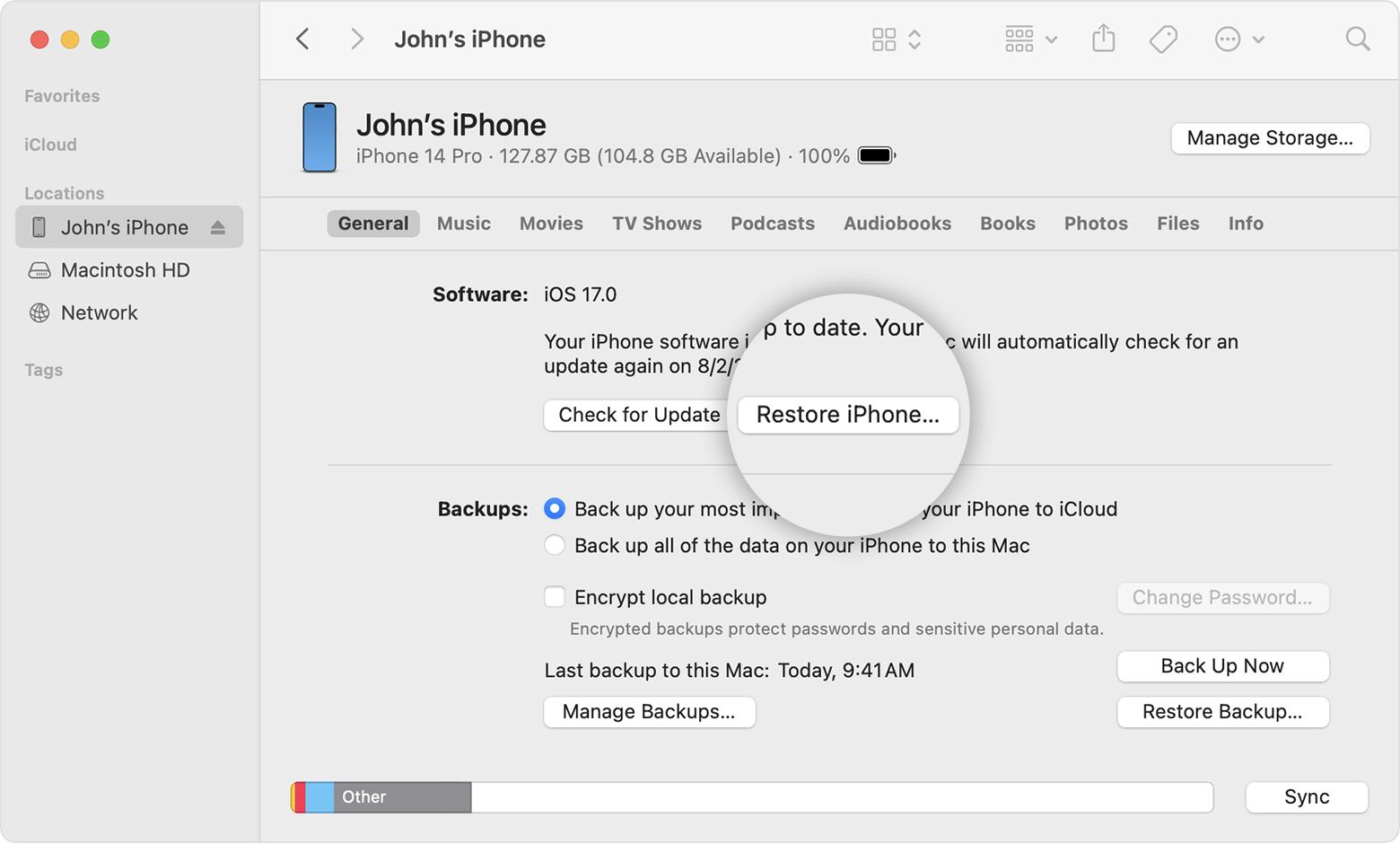
Después de la restauración, tu iPhone estará en su estado predeterminado, y podrás configurarlo nuevamente o restaurarlo desde una copia de seguridad. Esto a menudo resuelve problemas complejos relacionados con el software de la cámara.
6. Contacta con el Soporte de Apple
Si ninguno de los pasos anteriores funciona, el problema podría estar relacionado con el hardware. Visita una tienda de Apple o contacta con el Soporte de Apple para obtener más ayuda.
Parte 4. Soluciona el Problema del Control de Cámara del iPhone 16 con una Herramienta Profesional de Reparación del Sistema iOS
Si aún experimentas problemas con los controles de la cámara de tu iPhone 16 después de intentar los pasos básicos de solución de problemas, considera usar Tenorshare ReiBoot. Esta poderosa herramienta de reparación de iOS puede ayudar a solucionar varios fallos del sistema, incluidos problemas con la aplicación de la cámara, sin causar pérdida de datos. ReiBoot está diseñado para abordar problemas de iOS como controles no responsivos, errores del sistema y conflictos de software que podrían estar afectando la funcionalidad de tu cámara. Con solo unos pocos clics, puedes entrar y salir del modo de recuperación, reparar tu sistema iOS y potencialmente resolver los problemas de control de la cámara de manera eficiente.
![]() ¿Por qué elegir Tenorshare ReiBoot?
¿Por qué elegir Tenorshare ReiBoot?
- Fácil de usar: ReiBoot está diseñado pensando en la simplicidad, lo que lo hace fácil de usar incluso para aquellos sin experiencia técnica.
- Sin pérdida de datos: A diferencia de algunas herramientas de reparación, ReiBoot puede solucionar problemas de iOS sin borrar tus datos personales, asegurando que tus fotos, contactos y otros archivos permanezcan intactos.
- Reparación integral de iOS: Aborda una amplia gama de problemas del sistema iOS, desde controles de cámara no responsivos hasta bucles de arranque, congelamientos y fallos de actualización.
- Compatibilidad con todos los modelos de iPhone: Es compatible con el último iPhone 16, así como con modelos anteriores, proporcionando una solución universal para los usuarios de iOS.
- Rápido y eficiente: ReiBoot diagnostica y repara rápidamente los problemas de iOS, devolviendo tu dispositivo a su rendimiento óptimo sin necesidad de un proceso de reparación prolongado.
Veamos cómo solucionar fácilmente los problemas de control de la cámara del iPhone 16 que no funcionan o se atascan con ReiBoot:
-
Descarga e instala ReiBoot en tu ordenador y ábrelo. Conecta tu iPhone y haz clic en el botón "Iniciar reparación".

-
Elige "Reparación estándar". La reparación estándar no causará ninguna pérdida de datos en el teléfono.

-
Selecciona "Descargar" para descargar el archivo de instalación de iOS. El proceso de descarga suele tardar unos 10 minutos, dependiendo de la velocidad de la red. Una vez descargado el firmware, haz clic en "Iniciar reparación estándar" y espera.

-
¡Espera unos minutos, y listo! Cuando termine, el control de la cámara de tu iPhone 16 funcionará correctamente.

Conclusión
En conclusión, si tienes problemas con los controles de la cámara de tu iPhone 16, hay varios pasos de solución de problemas que puedes seguir para resolver el problema. Desde reiniciar tu dispositivo y actualizar iOS hasta restablecer la configuración de la cámara, estas soluciones suelen corregir fallos de software comunes. Sin embargo, si el problema persiste, el uso de una herramienta de reparación de iOS confiable como Tenorshare ReiBoot puede ayudar a abordar fallos más profundos del sistema sin riesgo de pérdida de datos. Si todo lo demás falla, contactar con el soporte técnico de Apple para obtener asistencia profesional puede ser necesario para resolver posibles problemas de hardware.






Por Alejandro García
09/12/2025 / iphone 16
¡100 % Útil!